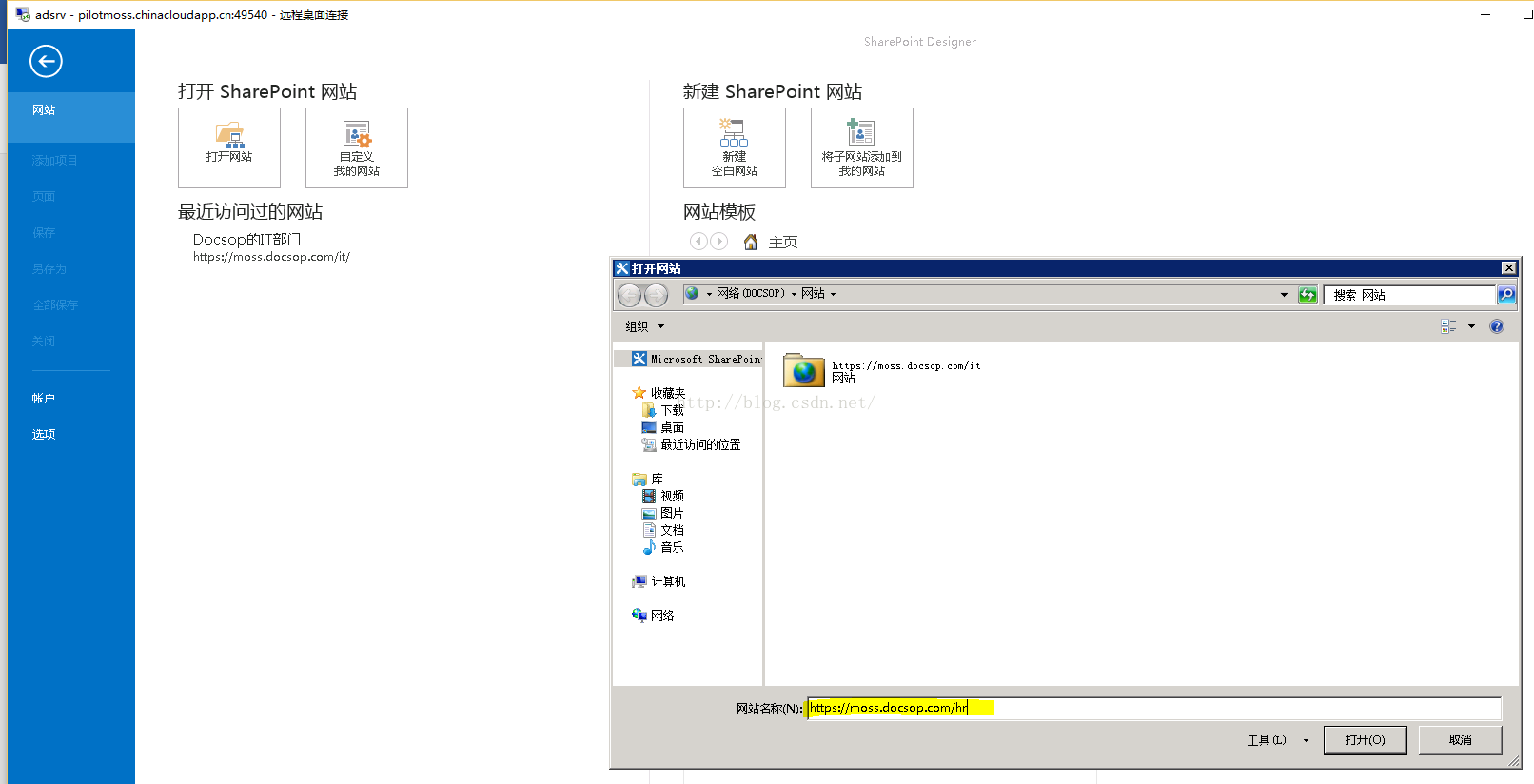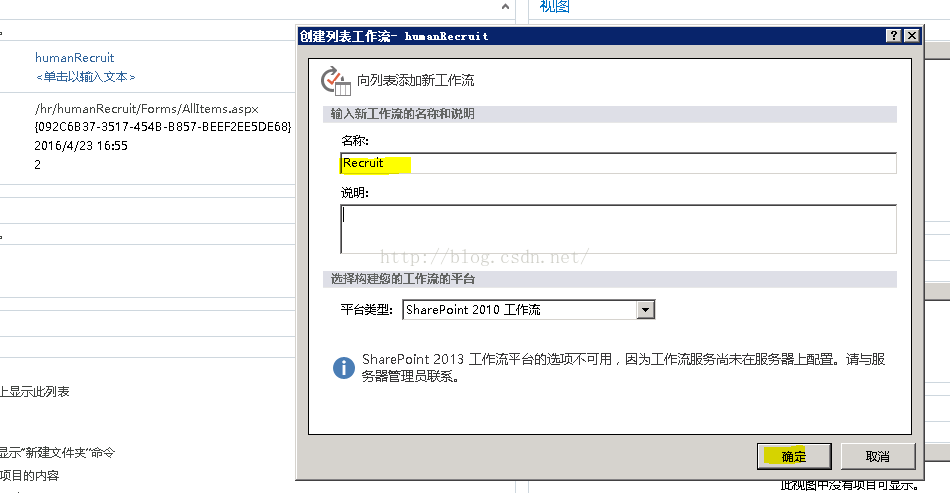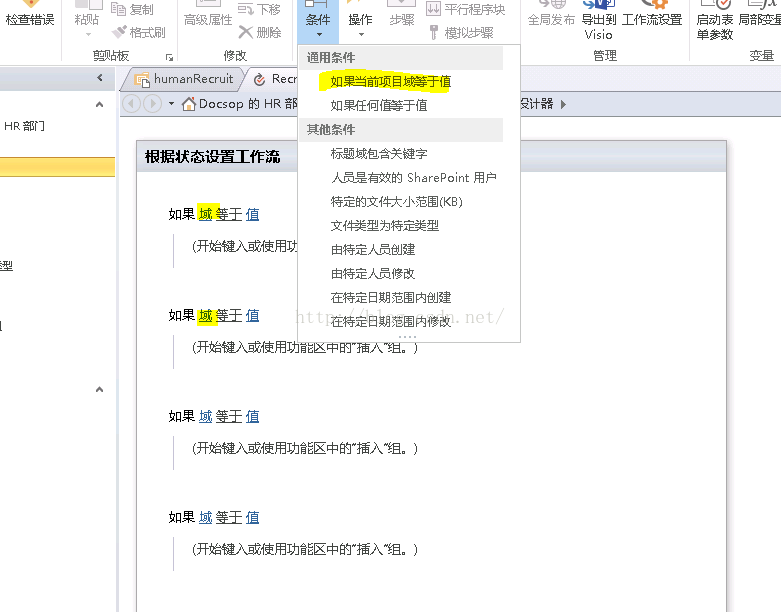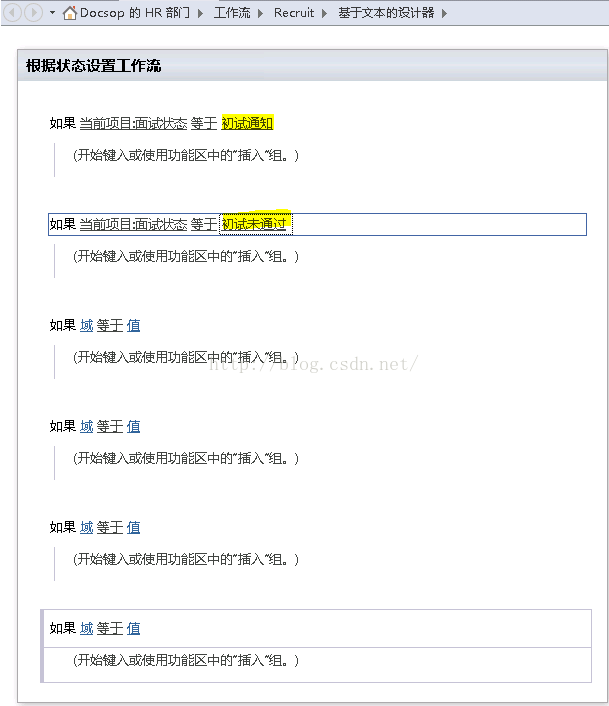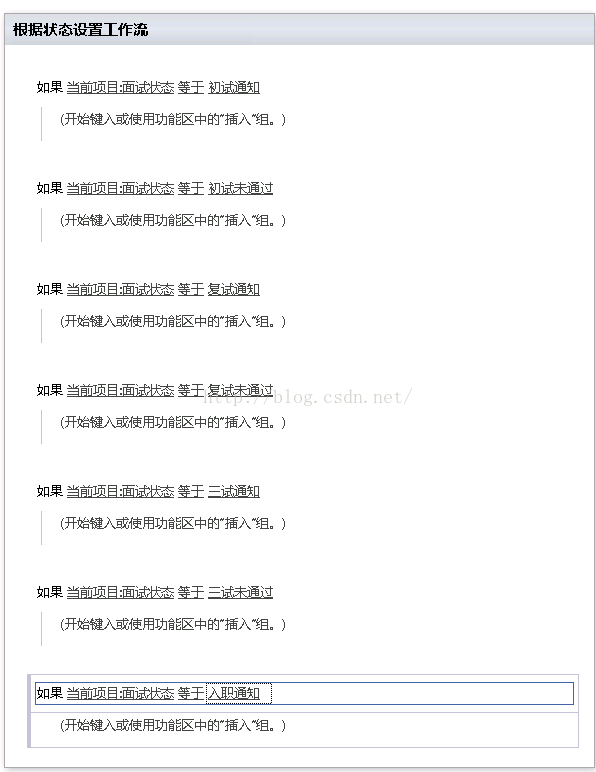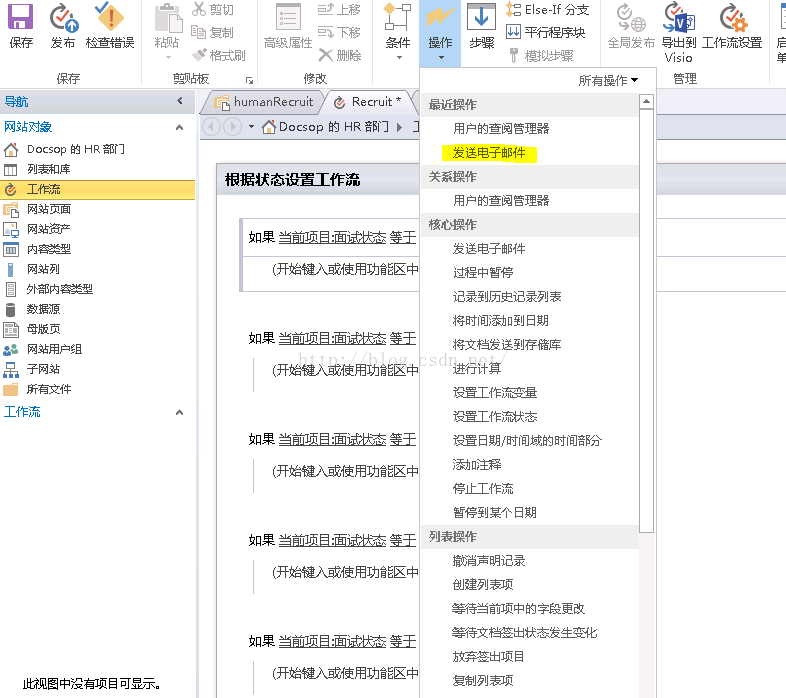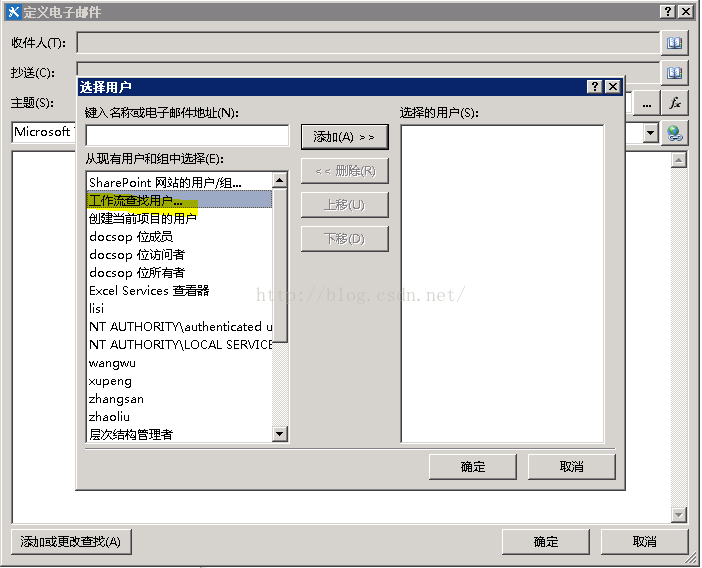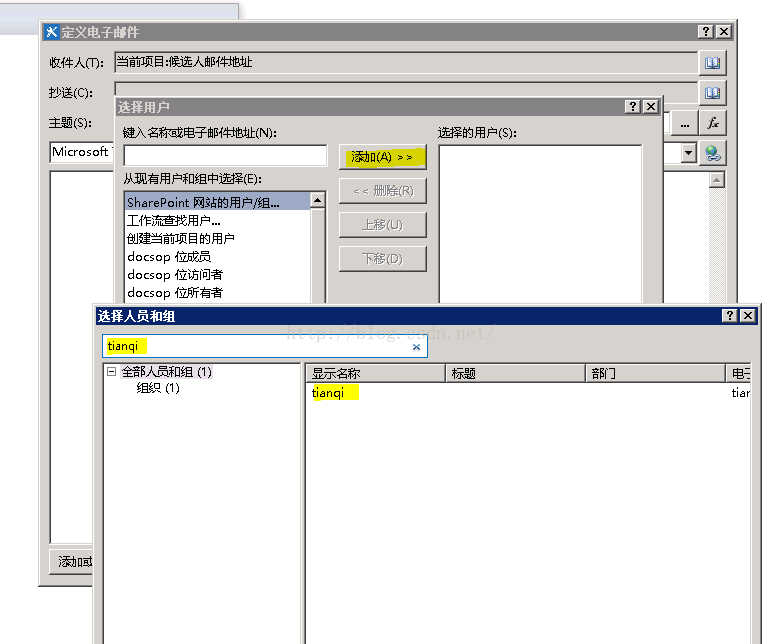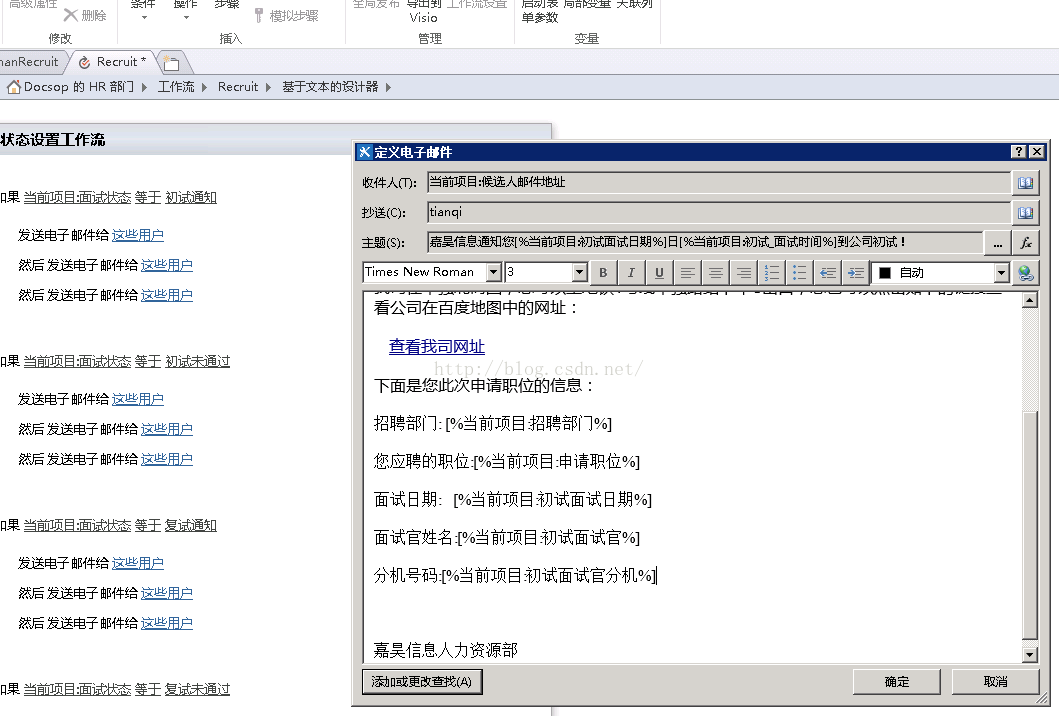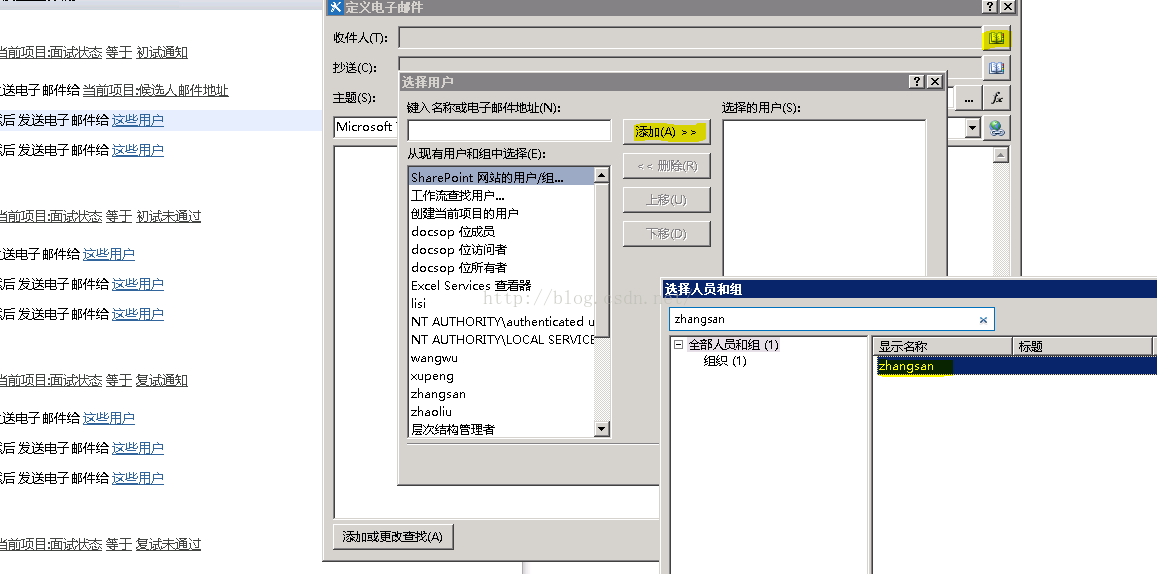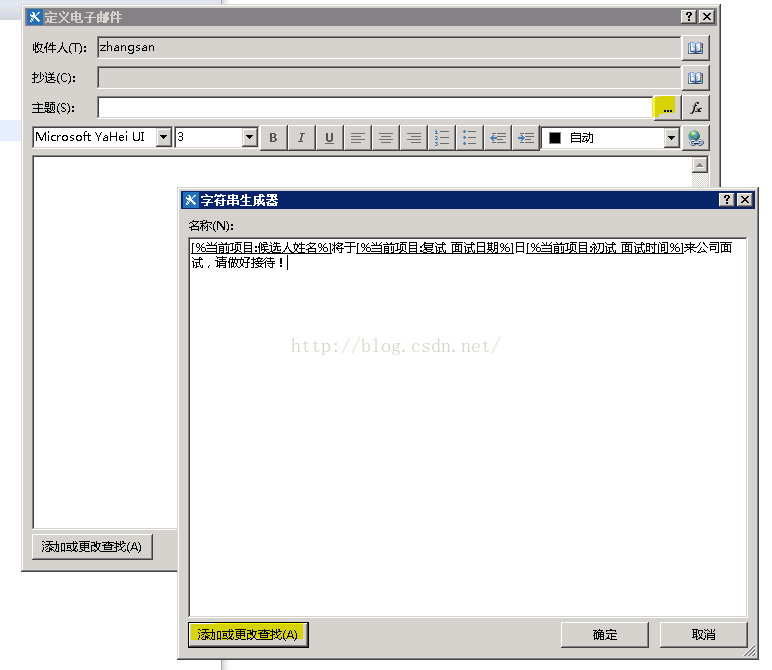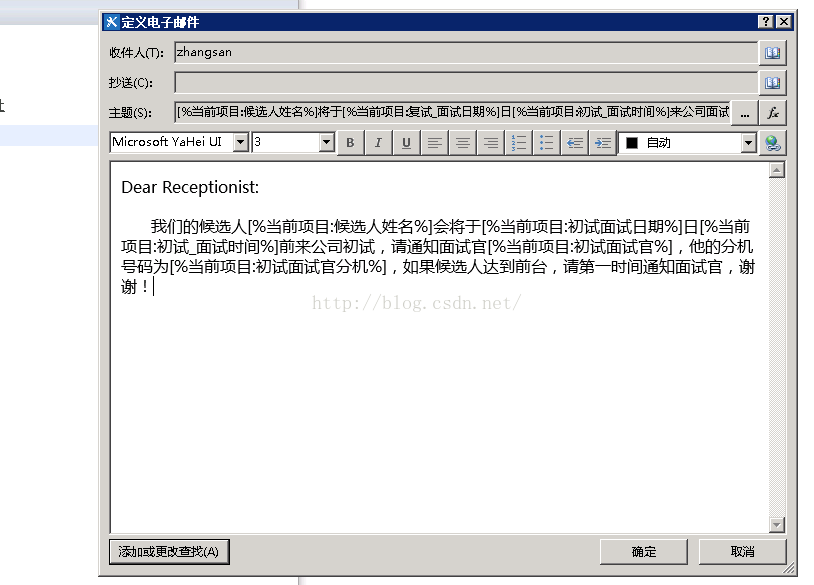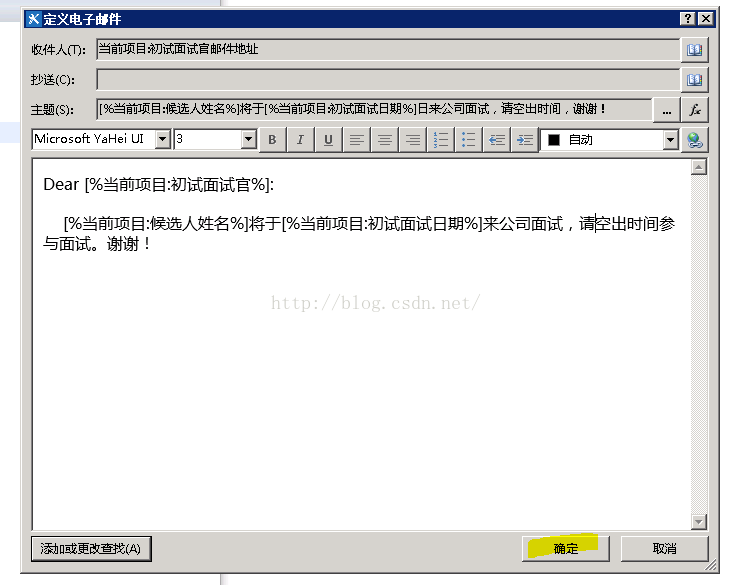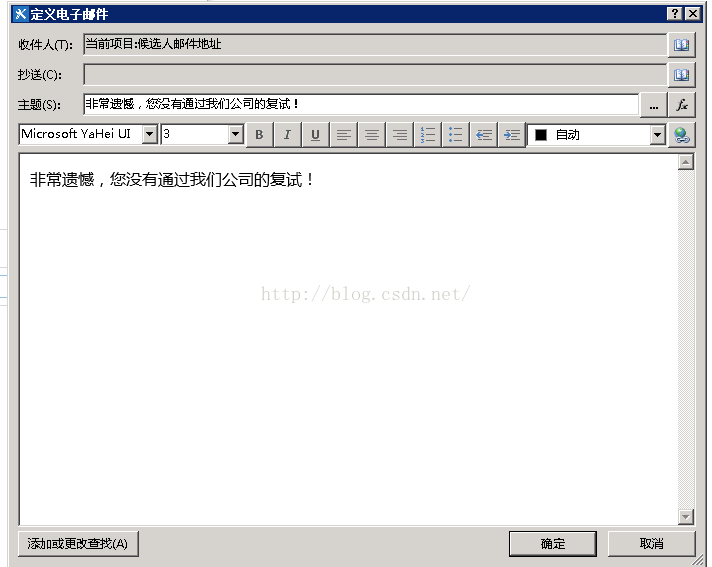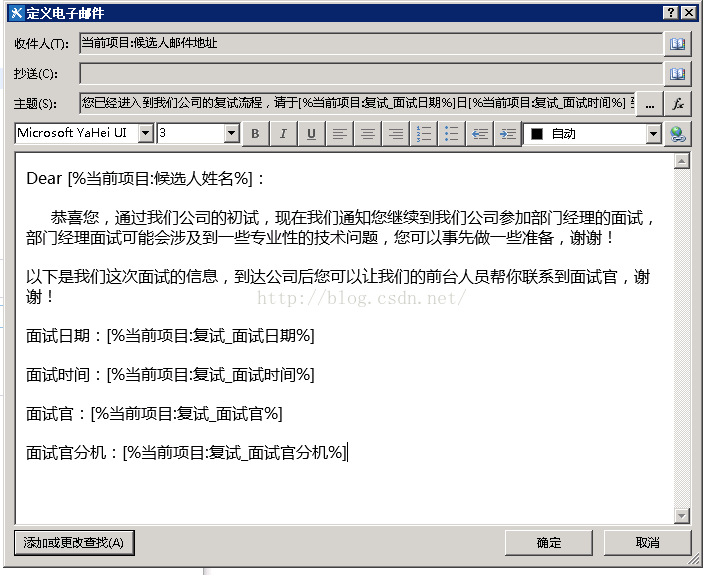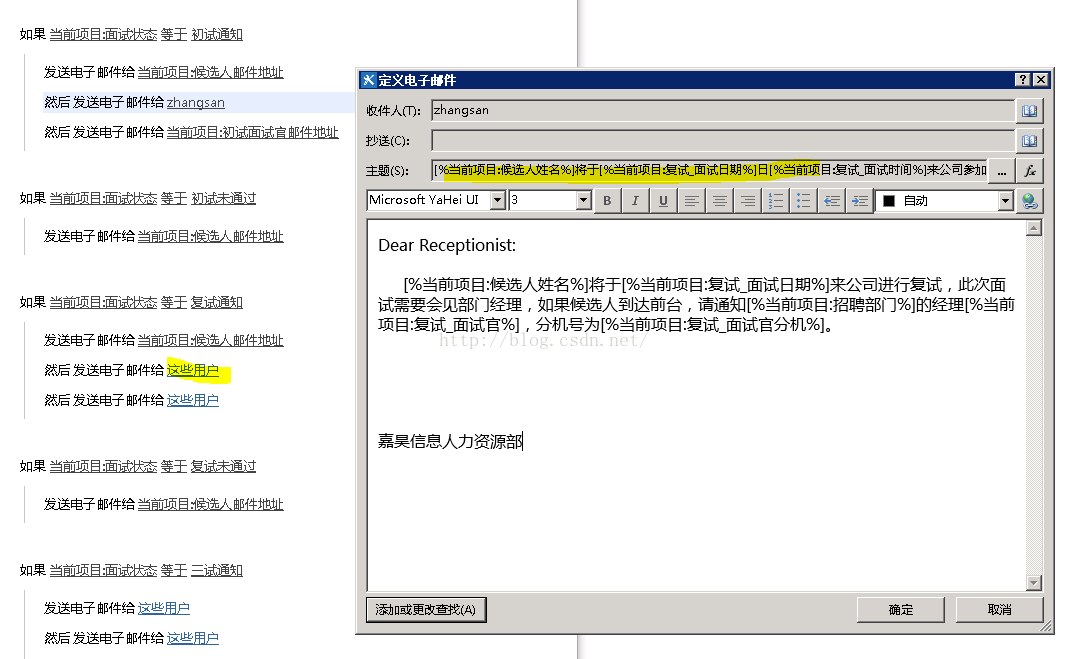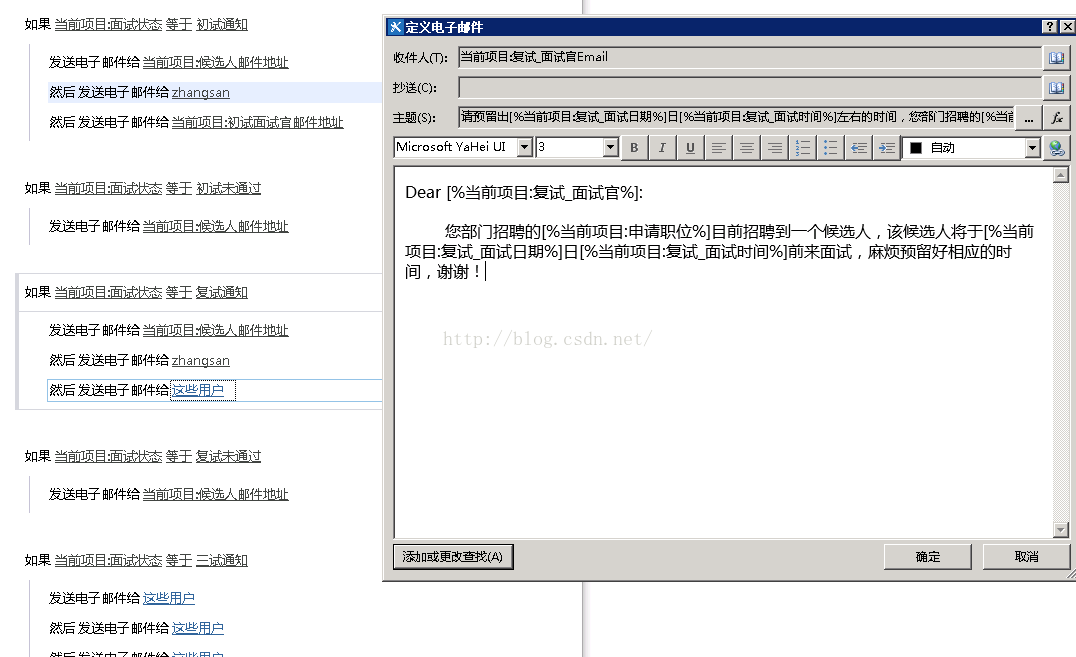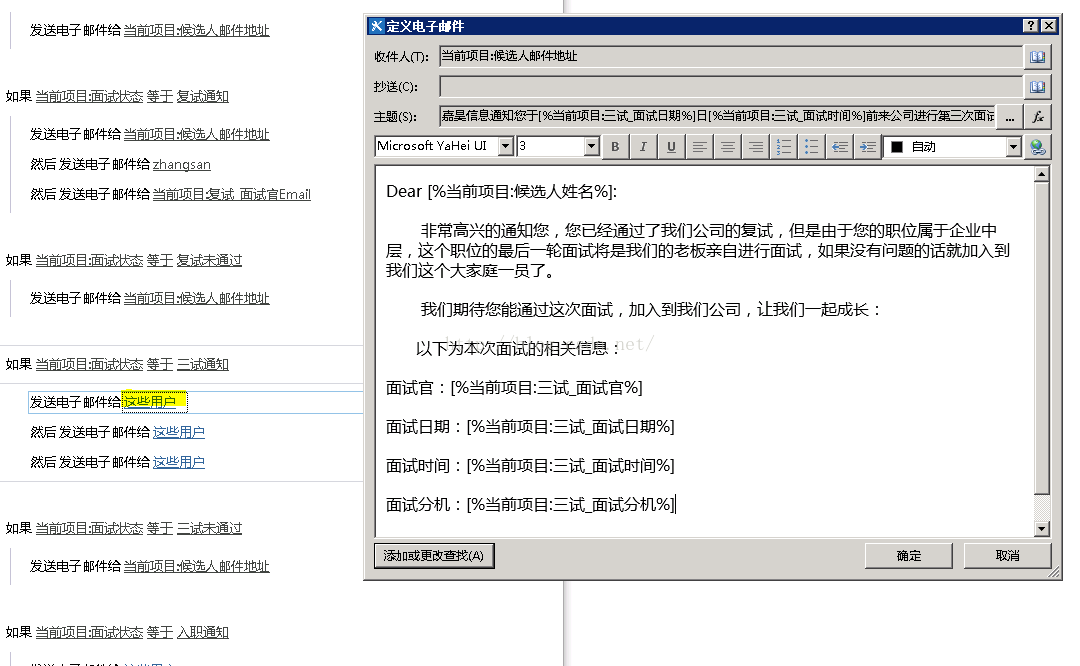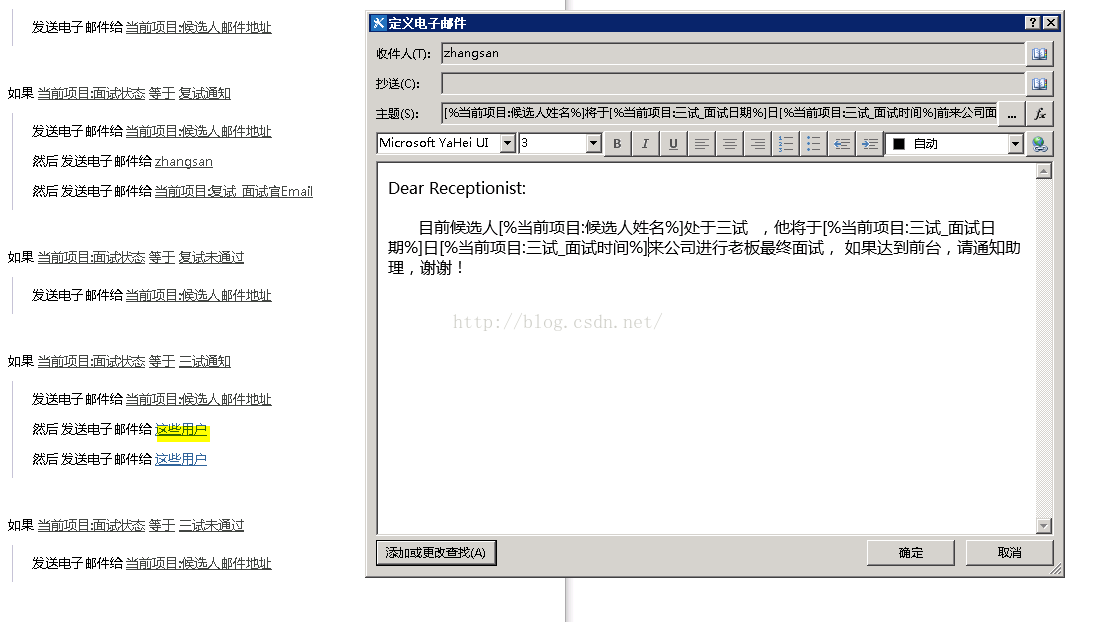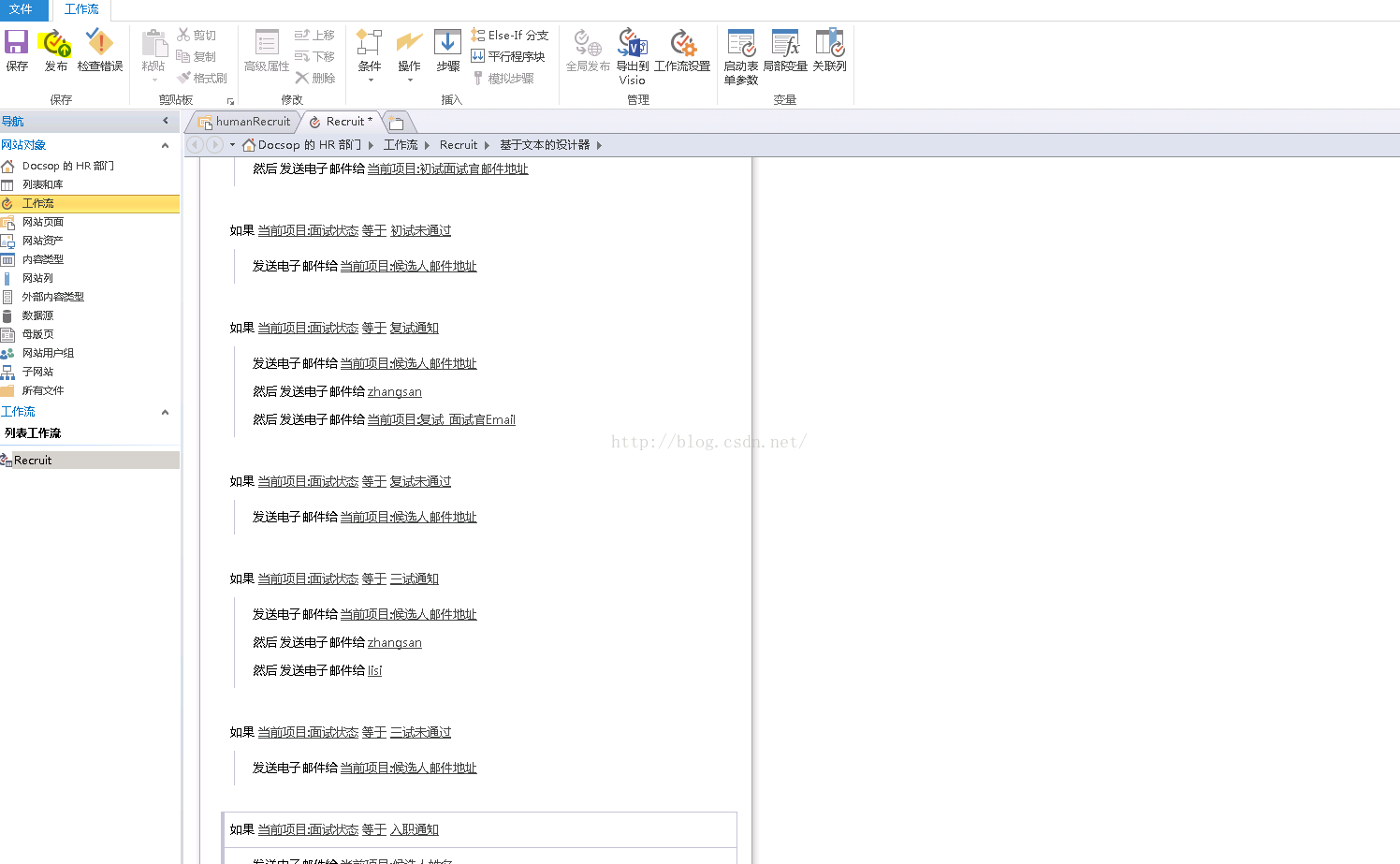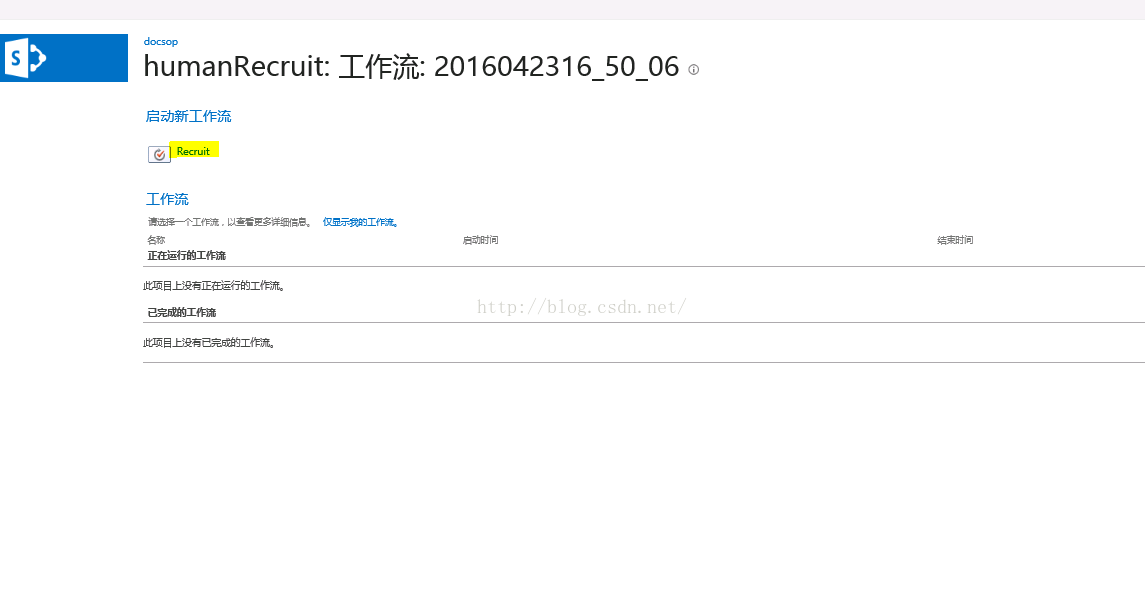本文共 1183 字,大约阅读时间需要 3 分钟。
1. 我们接下来根据我们面试的状态来更新我们的招聘的工作流程了,我们关联的字段是根据我们的业务流程来更新招聘面试的状态,我们基本上是利用SharePoint Deisgner 相关的流程设计,我们点开我们的网站:
2. 我们点开列表库。点击新建工作流:
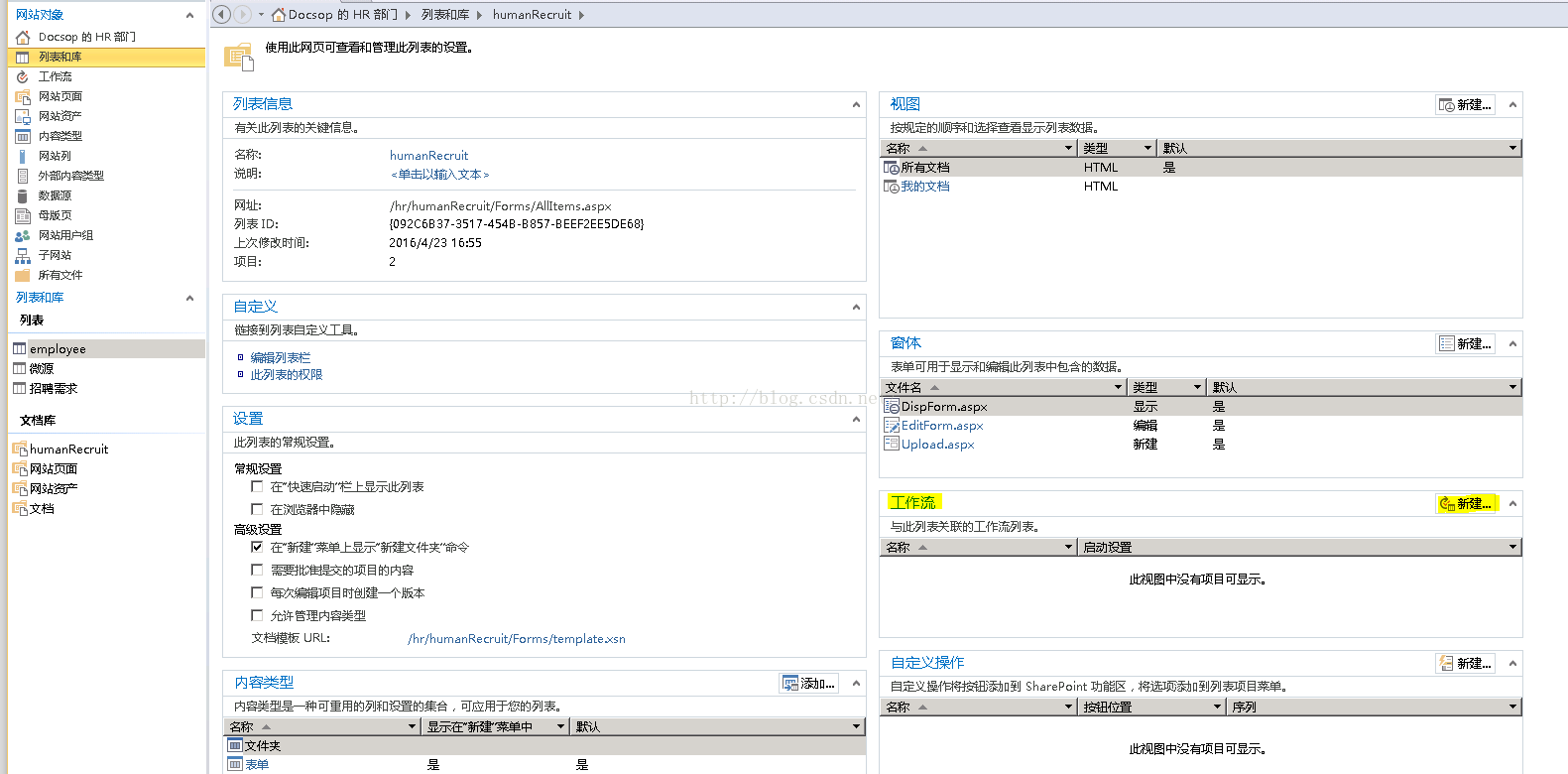
3. 输入工作流相关信息:
4. 输入相关条件,我们的条件如下:
5. 类似的域值:
6. 一共有七个状态:
7. 我们针对不同的状态设定不同的动作,这里的动作很简单,我们只需要发送邮件即可:
8. 我们针对不同的动作执行了不同的邮件内容,所以动作这里相对来说都是发送邮件,因为需要针对不同的用户发送不同的内容,因此我们需要多几个动作:
9. 接下来我们来制定出发送面试通知的邮件,我们先写初试通知的邮件,逻辑如下:
10. 接下来我们编辑发送给候选人的邮件,候选人是属于我们填写的字段,因此我们必须添加相应的对象字段,我们的收件人其实是一个字段,我们怎么去获取呢?直接点击工作流:
11. 选择候选人邮件地址:
12. 抄送就直接抄送给我们的招聘专员即可,我们的招聘专员是田七:
13. 我们接下来设置相关的主题,直接告诉我们的候选人面试日期:
14. 这边也可以插入HTML 网址:
15. 最终我们发送给候选人的内容如下:
16. 我们同时需要发送给前台人员告知面试日期会有面试者为谁的面试人要来面试,这里我们的前台人员是张三:
17. 接下来我们设置好相关的信息:
18. 接下来就是我们的面试具体内容信息:
19. 接下来我们就开始制作面向面试官的通知邮件,这里面我们选择工作流查找用户,选择初试面试官邮件地址:

20. 并编写邮件内容和主题内容:
21. 接下来初试未通过的邮件直接发送给我们的面试者即可,未通过的部分,我们其实都可以这样编辑内容,因此我们的内容都雷同:
22. 接下来我们来编写复试通知的邮件:
23. 接下来我们编写通知前台的邮件:
24. 最后编写面向部门经理的复试预约邮件:
25. 接下来就是三试的通知邮件了:
26. 接下来就是发给前台人员的邮件了:
27. 最后就是我们的老板的邮件了:
28. 最终就是我们的入职通知了,入职通知我们只需要发送给我们的候选人和前台即可,我们内容可以这么写:
29. 针对前台的内容我们可以这样写:
30. 到此我们的所有的邮件通知的内容都已经完毕了,接下来我们可以讲我们的工作流程保存并且发布:
31. 工作流此时我们只能手动启动,我们需要自动的启动工作流程,当我们的表单内容发生变更之后也能够自动的启动工作流程,我们需要勾选下面的两个工作流程选项,再次发布工作流程:
32. 我们在我们的表单工作流程中能够看到发布的工作流了,下一届我们来测试工作流程是否能够正常工作:
到此我们所有的工作流程均已经设计完毕,就等后期我们的内容测试了。
转载地址:https://databooming.blog.csdn.net/article/details/51237022 如侵犯您的版权,请留言回复原文章的地址,我们会给您删除此文章,给您带来不便请您谅解!
发表评论
最新留言
关于作者